网站首页 软件下载 游戏下载 翻译软件 电子书下载 电影下载 电视剧下载 教程攻略 音乐专区
霍普软件下载网-旗舰软件下载站,将绿色免费商业版破解软件、共享软件、游戏、电影、电视剧一网打尽!
| 文章 | 老毛桃U盘PE重装电脑系统图文教程 |
| 分类 | 教程攻略 |
| 语言 | zh-CN |
| 大小 | |
| 版本 | |
| 下载 |

|
| 介绍 |
许多用户在使用电脑的时候,不小心下载了一些流氓软件,导致电脑蓝屏死机,无法正常的开机使用,那么在这种情况下我们只能使用U盘来重装电脑系统了,今天小编就为大家讲解一下怎么操作吧! U盘重装win10系统教程一: 1、下载老毛桃u盘winpe制作工具。 插入制作好的U盘启动盘,开机或重启电脑,出现主板画面时快速按下U盘启动快捷键,设置U盘启动进入如下图所示的界面,选择【1】选项,按下“Enter”键进入 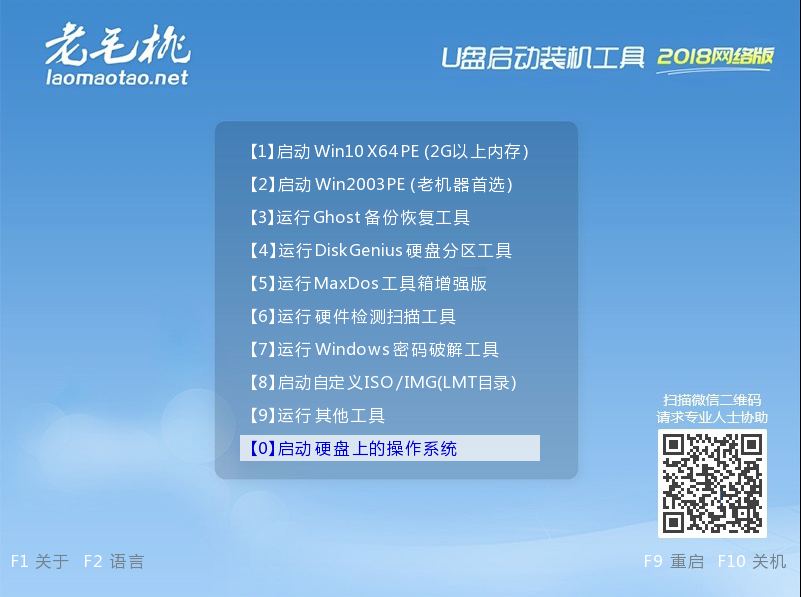 2、 双击老毛桃一键装机软件打开如下图的窗口,在安装系统选项中选中镜像文件并选择6. 相聚是看到了彼此的优点,分离是看到了彼此的缺陷。win8系统安装位置,安装位置选择C盘(注意:C盘会被格式化),最后选择“执行” 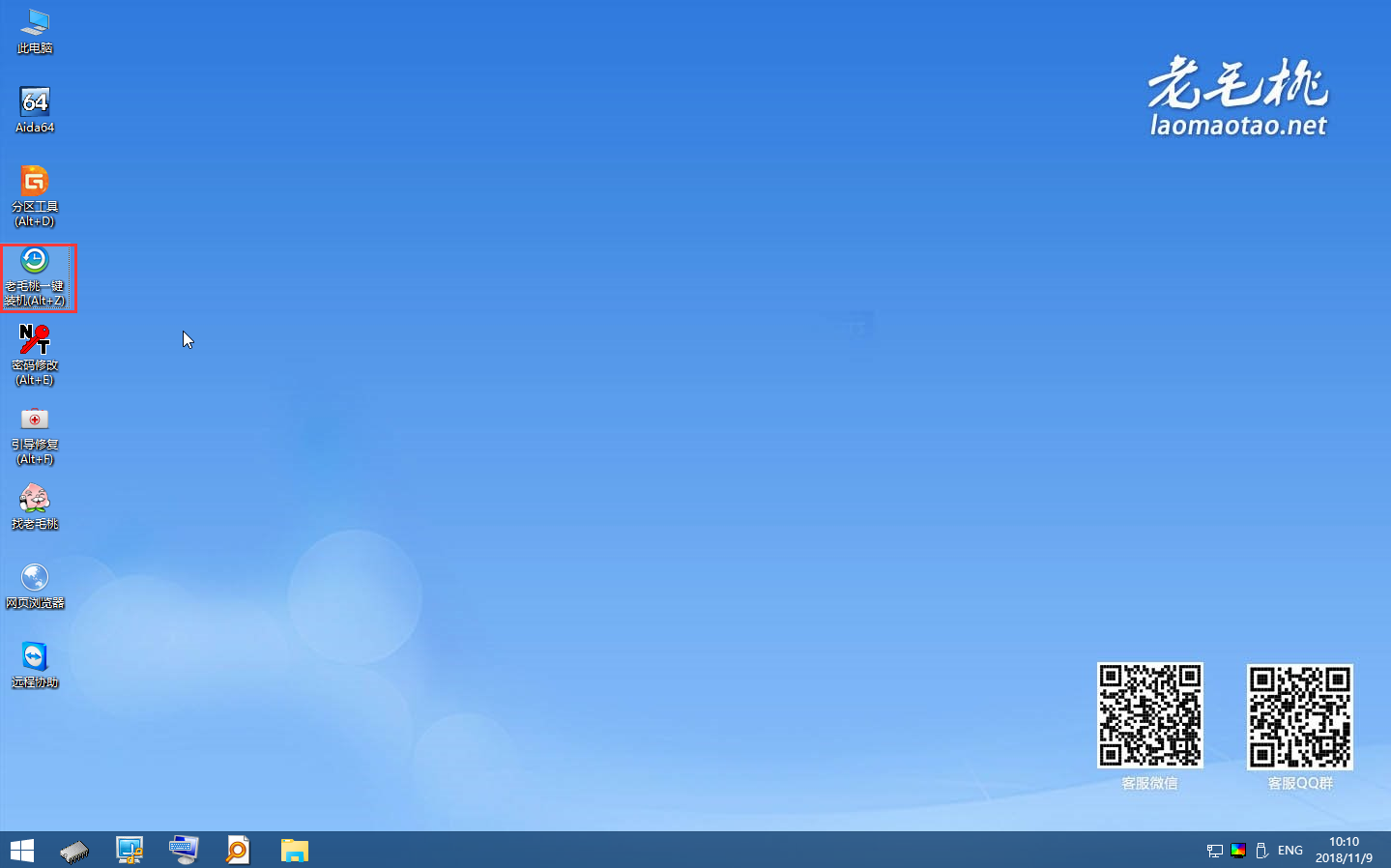 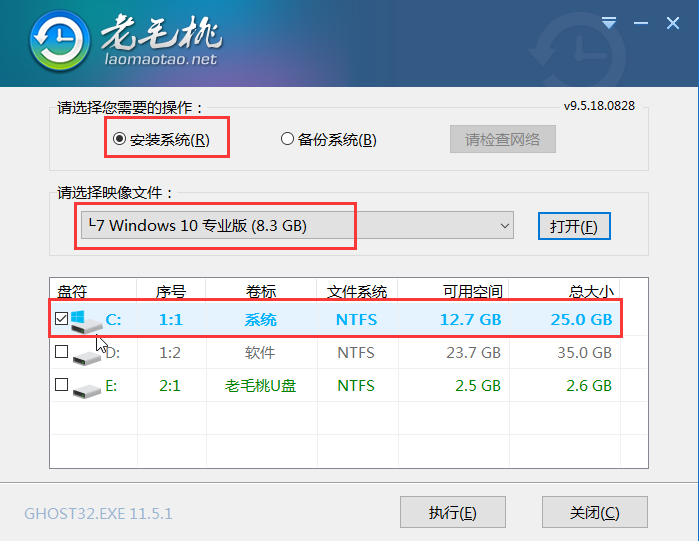 3、 在弹出窗口中在下图所示的选项前打勾,点击“是” 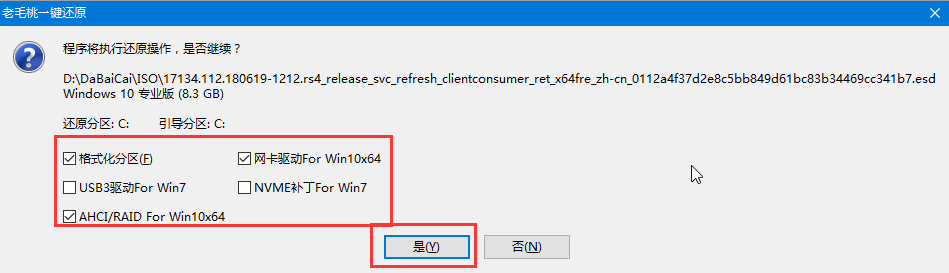 4、 Win10系统安装完成后重启电脑的同时要拔掉U盘 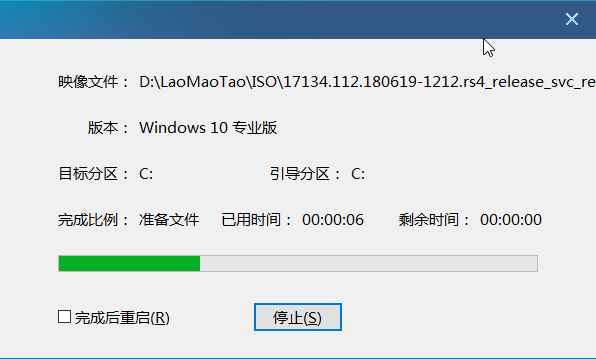  5、 重启后将进入重装系统的另一阶段,当进入win10系统桌面后即表示重装成功了 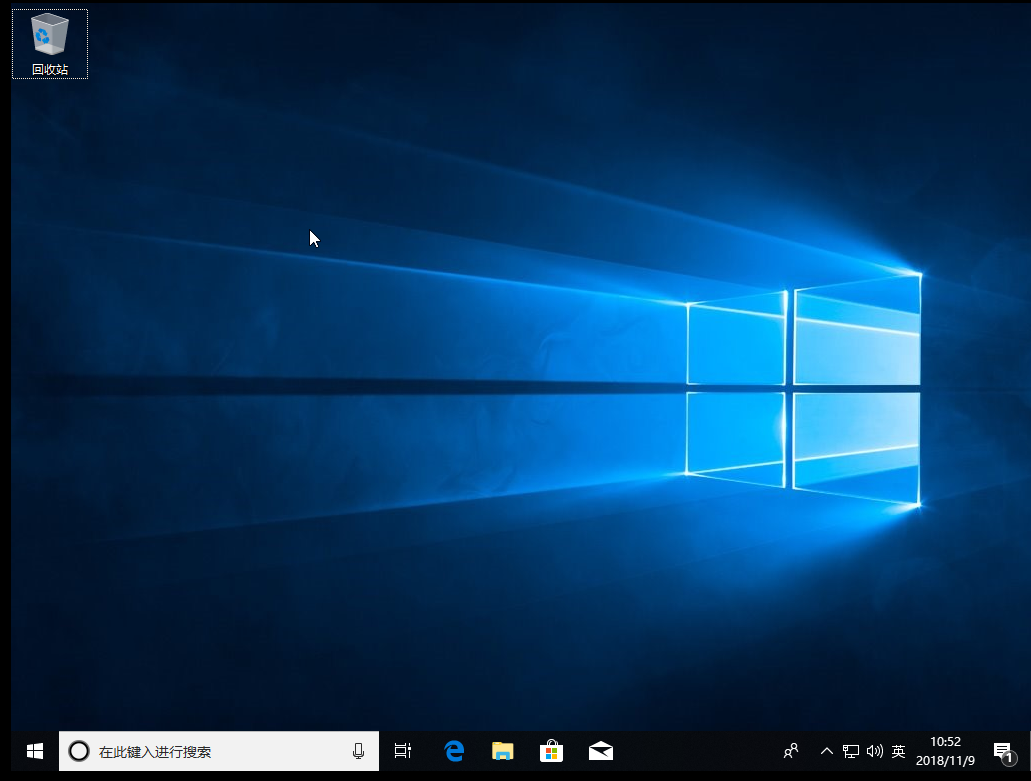 U盘重装win10系统教程二: 1、插入制作好的U盘启动盘,开机或重启电脑,以同样的方法进入老毛桃主菜单页面,选择【1】选项,按下“Enter”键进入 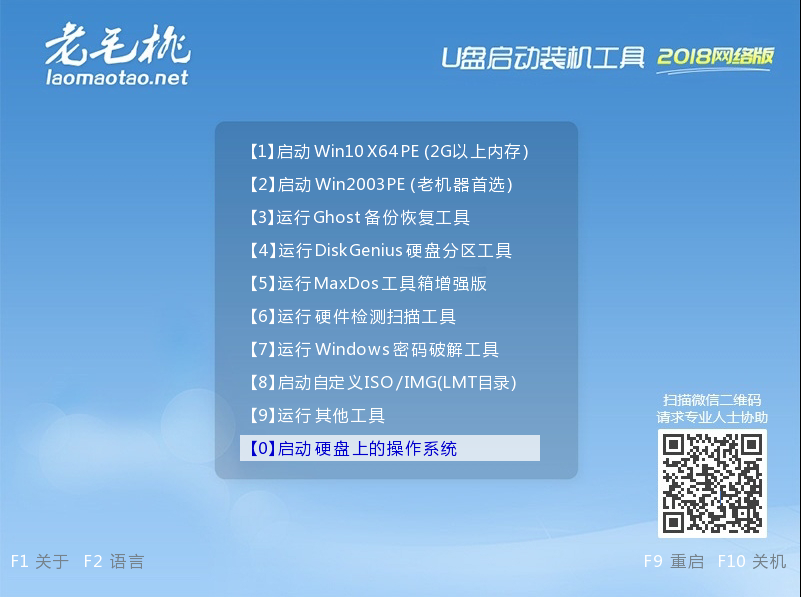 2、在老毛桃一键装机软件中选择并点击“系统下载” 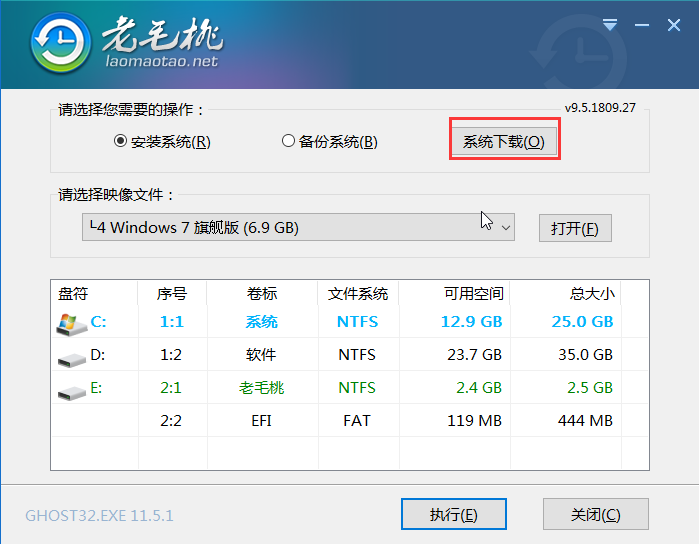 3、在弹出的窗口中点击“Windows 10 Version 1803 64位简体中文”,选择第一个选项并点击“安装此系统”,或者根据自身需求选择所需安装的系统亦可,点击“下一步” 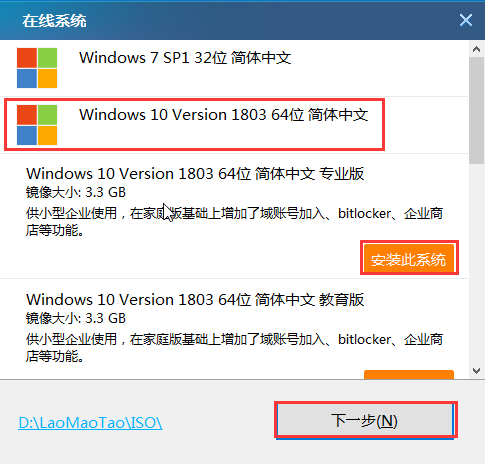 4、当进度条完成后,点击“立即安装” 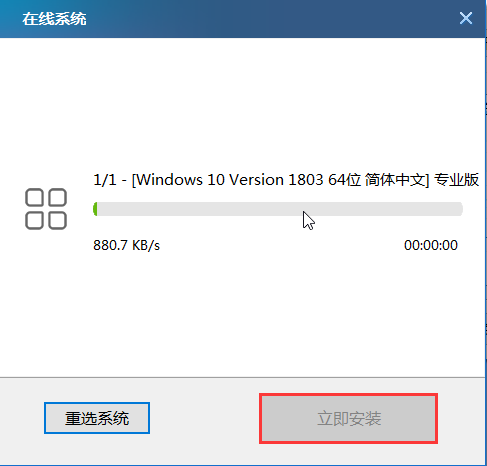 5、立即安装后会弹出一个窗口,默认选项点击“是”(建议用户也勾选“网卡驱动”选项,以免重启后上不了网) 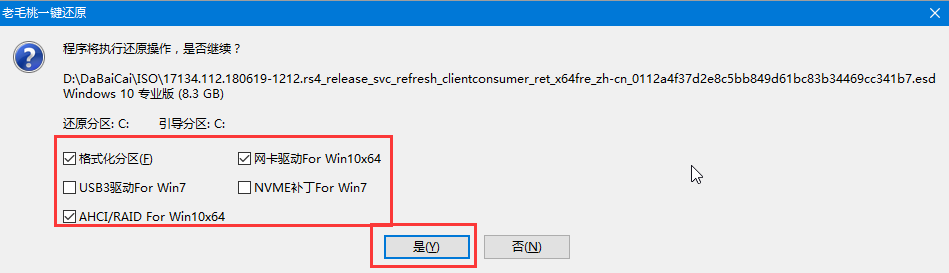 6、Win10系统安装完成后重启电脑的同时要拔掉U盘 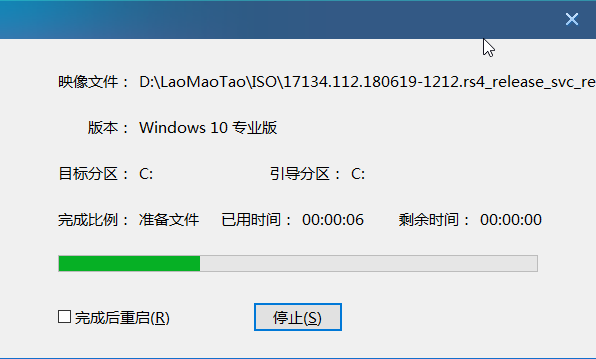 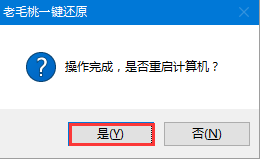 7、重启后将进入重装系统的另一阶段,当进入win10系统桌面后即表示重装成功了 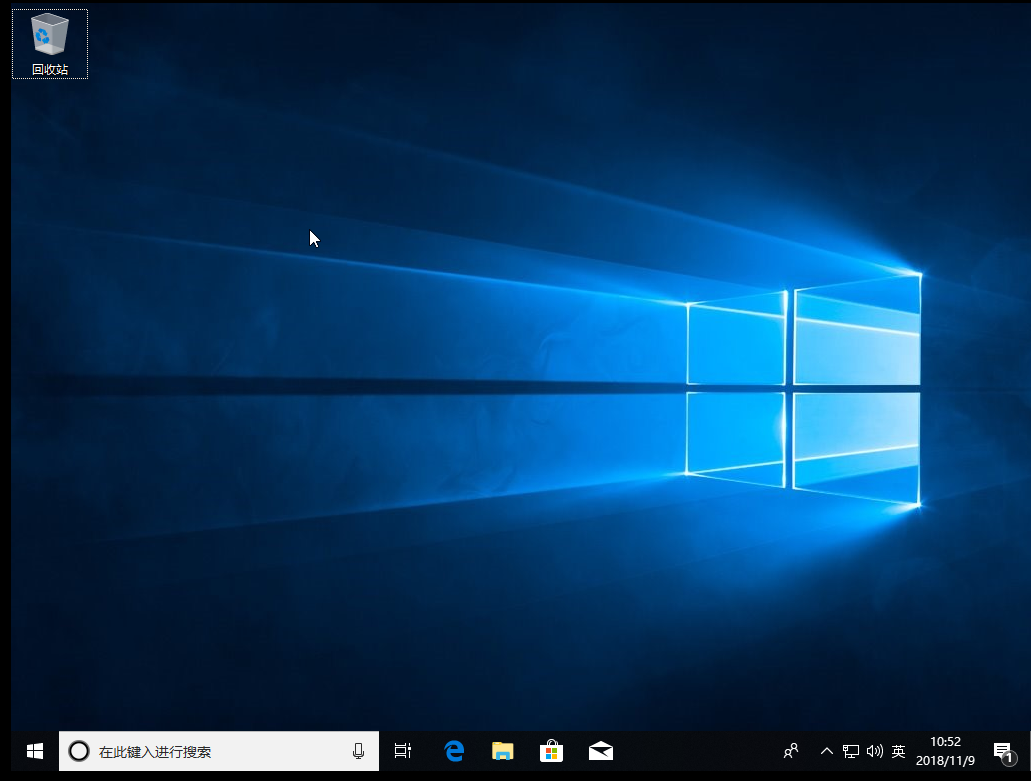 |
| 截图 | |
| 随便看 |
|
免责声明
本网站所展示的内容均来源于互联网,本站自身不存储、不制作、不上传任何内容,仅对网络上已公开的信息进行整理与展示。
本站不对所转载内容的真实性、完整性和合法性负责,所有内容仅供学习与参考使用。
若您认为本站展示的内容可能存在侵权或违规情形,请您提供相关权属证明与联系方式,我们将在收到有效通知后第一时间予以删除或屏蔽。
本网站对因使用或依赖本站信息所造成的任何直接或间接损失概不承担责任。联系邮箱:101bt@pm.me